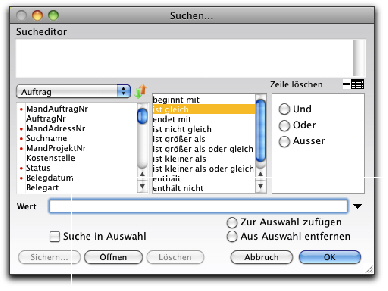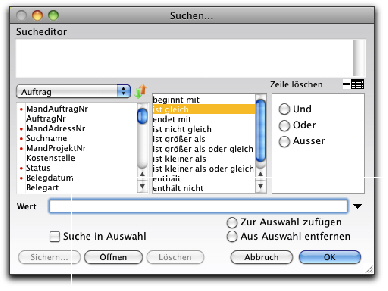Klicken Sie innerhalb des Suchdialogs auf
Sucheditor
und bestätigen Sie den
Suchen
-Button. Das erscheinende Dialogfenster zeigt Ihnen den
Business OPEN-spezifischen
Suchassistenten, mit dem Sie vielfältige Suchen unter Verwendung mehrerer Kriterien konstruieren, speichern und laden können:
Der Hauptvorteil des BO-Sucheditors ist, dass
alle Felder
einer Datei zur Verfügung stehen und als Suchkriterium genutzt werden können. Darüberhinaus können Sie aus der aktuellen Datei in eine verknüpfte Datei umschalten und deren Felder ebenfalls für Ihre Suche heranziehen. Dies bietet Ihnen nahezu unbegrenzte Suchmöglichkeiten in Ihren Daten.
In der Bildmitte des Sucheditors sehen Sie drei eingebundene Layouts.
|
Suchausdruck
|
Im Editierbereich des oberen Bildschirmdrittels setzen Sie das Suchkriterium zusammen, welches von 4th Dimension benutzt werden soll, um Datensätze zu finden. Eine komplette Suchkriteriumszeile wird
Suchausdruck
genannt.
|
|
Datenbankfeld wählen
|
Das linke Layout zeigt eine Auflistung aller Felder der aktuellen Datei. Sie werden bemerken, daß die
indizierten Felder
mit einem roten Punkt gekennzeichnet sind. Eine Suche nach indizierten Feldern ist besonders schnell!
|
|
Feldliste
sortieren

|
In dem Feld über der Feldliste wird der Name der aktuellen Datei angezeigt. Durch
Anklicken des Pfeilesymbols
rechts daneben lösen Sie eine
Sortierung
der Datenbankfelder aus. Dies erleichtert das Auffinden des gewünschten Feldes. Klicken Sie das Feld, nach dem Sie suchen möchten, einfach in der Liste an.
Hinweis:
Wenn Sie in der Feldliste des Sucheditors ein Feld anklicken, können Sie sich mit den
Pfeil auf
und
Pfeil ab
-Tasten innerhalb der Feldliste vorwärts- und rückwärtsbewegen, bis Sie das gewünschte Suchkriterium gefunden haben.
|
|
Vergleichs-
operatoren
|
Im mittleren Layout sehen Sie die Liste möglicher
Vergleichsoperatoren Die Operatoren geben an, auf welche Weise Datenfeld und Eingabewert miteinander verglichen werden sollen. Voreingestellt ist immer
ist gleich
|
Nachfolgend zu jedem Vergleichsoperator eine Erläuterung:
Angenommen, Sie suchen in der Auftragsdatei alle Vorgänge des Kunden
Gubus
.
|
beginnt mit
|
Suchname
beginnt mit
Gu
Die Suche findet alle Vorgänge von Kunden, deren Suchname mit der Zeichenfolge
Gu
beginnt
, darunter auch den Kunden
Gubus
.
|
|
ist gleich
|
Suchname
ist gleich
Gubus.
Diese Suche findet und erzeugt eine aktuelle Auswahl, in der das Feld
Suchname
gleich
Gubus
ist. Es muss eine exakte Übereinstimmung vorliegen.
|
|
endet mit
|
Suchname
endet mit
s.
Die Suche findet eine Auswahl von Vorgängen, deren Suchnamen auf
s
endet
. Hierzu gehören auch Aufträge der Firma
Gubus
.
|
|
ist nicht gleich
|
Suchname
ist nicht gleich
Gubus.
Diese Suche findet und erzeugt eine aktuelle Auswahl, in der das Feld
Suchname
ungleich
Gubus
ist. Jeder Datensatz, der exakt mit dem Vergleichswert übereinstimmt, wird ausgeschlossen.
|
Hinweis:
Immer wenn Sie Buchstaben auswerten, behandelt 4th Dimension Groß- und Kleinbuchstaben gleich. Mit anderen Worten der Buchstabe "A" ist das gleiche wie "a".
|
ist größer als
|
Belegdatum
ist größer als
01.01.11.
Diese Suche findet und erzeugt eine aktuelle Auswahl, in der das Feld
Belegdatum
Datumsangaben enthält, die
größer sind als
01.01.11
.
|
|
ist größer als
oder gleich
|
Belegdatum
ist größer als oder gleich
01.01.11
.
Diese Suche findet und erzeugt eine aktuelle Auswahl, in der das Feld
Belegdatum
eine Datumsangabe enthält, die
größer oder gleich
01.01.11
ist. In diesem Fall enthält die Auswahl auch Datensätze, bei denen das Datum gleich
01.01.11
ist.
|
|
ist kleiner als
|
Belegdatum
ist kleiner als
01.01.11
.
Diese Suche findet und erzeugt eine aktuelle Auswahl, in der das Feld
Belegdatum
Datumsangaben enthält, die
kleiner sind als
01.01.11
.
|
|
ist kleiner als
oder gleich
|
Belegdatum
ist kleiner als oder gleich
01.01.11
Diese Suche findet und erzeugt eine aktuelle Auswahl, in der das Feld
Belegdatum
Datumsangaben enthält, die
kleiner oder gleich
01.01.11
sind. In diesem Fall enthält die Auswahl auch Datensätze, bei denen das Datum gleich
01.01.11
ist.
|
Hinweis:
Ein Datum kann keinen oder einen Nullwert haben. Letzteres sieht folgendermaßen aus:
00.00.00
. Wenn Sie eine "kleiner als"-Suche durchführen und ein Datenfeld mit Nullwert haben, werden natürlich auch alle Datensätze mit Nulldatum in das Suchergebnis eingeschlossen.
|
enthält
|
Suchname
enthält
ub.
Die Suche findet und erzeugt eine aktuelle Auswahl, in der der
Suchname
die Buchstaben
ub
enthält
. Diese Aktion wird relativ langsam sein, da jeder Datensatz sequentiell durchsucht werden und jeder Buchstabe auf Übereinstimmung geprüft werden muss.
|
|
enthält nicht
|
Suchname
enthält nicht
Gu
.
Diese Suche findet und erzeugt eine aktuelle Auswahl, in der der
Suchname
die Buchstaben
Gu
nicht enthält
. Dies wird relativ langsam sein, da jeder Datensatz sequentiell durchsucht werden und jeder Buchstabe verglichen werden muss, ob eine Übereinstimmung vorhanden ist. Wenn es eine Übereinstimmung gibt, wird dieser Datensatz aus der Auswahl ausgeschlossen.
|
|
beinhaltet
Schlüsselwort
|
Die Suche
beinhaltet Schlüsselwort
wendet intern den in 4D v11 neuen
Vergleichsoperator %
an (siehe Erläuterung weiter oben). Er dient zur Suche nach einem bestimmten Wort (Schlüsselwort) in indizierten Textfeldern.
Die Suche
beinhaltet Schlüsselwort
kann nur auf Textfelder angewendet werden, die in BO indiziert sind (siehe Abb. der Volltext-Indizes weiter oben).
Eine sinnvolle Anwendung wäre z.B. die Suche in der Projektdatei nach
[Projekt]Bemerkung enthält Schlüsselwort Rückverfolgung
Diese Suche findet alle Projekt-Datensätze, die im Bemerkungsfeld das Wort "Rückverfolgung" beinhalten.
|